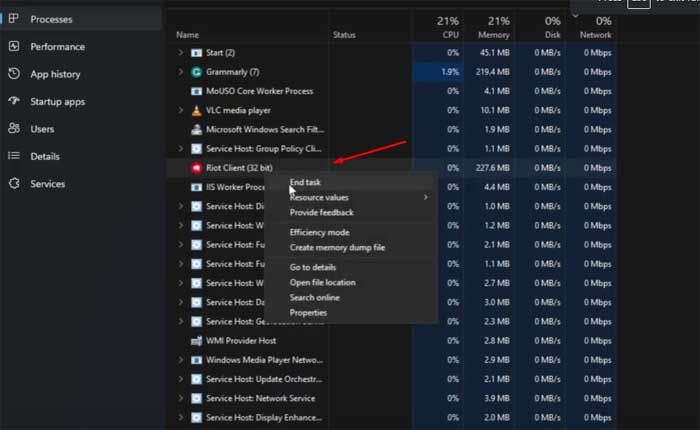
Riot Vanguardが動作しないという問題に直面していますか? 「はい」の場合、ここは正しい場所ですので、心配する必要はありません。
Riot Vanguard は、主に対戦型マルチプレイヤー ゲーム、特に Valorant や League of Legends の整合性を維持するために使用されるアンチチート ソフトウェアです。
これはカーネル レベルで動作します。つまり、コンピュータのオペレーティング システムに深くアクセスできるため、不正行為の試みをより効果的に検出して防止できます。
Riot Vanguard の最新アップデートにより、ユーザーの可視性と制御がさらに強化されました。
Vanguard が実行中であることを示すシステム トレイ アイコンが表示されます。
しかし、多くのユーザーはRiot Vanguardが正しく動作しないという問題に直面しています。
今日は、この問題を解決するための簡単で効果的な方法をいくつか紹介します。
始めましょう。
Riot Vanguardが動作しない問題を修正する方法
問題をトラブルシューティングし、潜在的に解決するために実行できる手順をいくつか示します。
コンピュータを再起動してください:
場合によっては、単純な再起動で、Riot Vanguard の問題など、ソフトウェアの軽微な問題を解決できる場合があります。
そうするために:
- Windows の[スタート]メニューをクリックします。
- 電源アイコンを選択します。
- 選ぶ “再起動” オプションから。
コンピューターを再起動した後、問題が継続するかどうかを確認してください。
Riot プロセスを再起動します。
タスクマネージャーを通じて、Riot Vanguard を含むすべての Riot Games プロセスを閉じます。
そうするために:
- タスクバーを右クリックし、タスクマネージャーをクリックし、 ライオットゲーム または ロゴを大切に、 それぞれを右クリックし、 タスクの終了
その後、問題が継続するかどうかを確認してください。
TPM 2.0 とセキュア ブートを有効にします。
これらの機能は、Vanguard が Windows 11 で適切に機能するために必要です。
これらを有効にするには、BIOS 設定を入力する必要がある場合があります。
これらの操作、特に BIOS の変更の実行に不安がある場合は、システムの潜在的な問題を回避するために専門家の助けを求めるのが最善であることに注意してください。
グラフィックドライバーを更新します。
グラフィックドライバーが古いと、Riot Vanguard で問題が発生する可能性があります。 グラフィックドライバーが最新であることを確認してください。
ここでは、以下の手順に従うことができます。
Nvidia グラフィック カードの場合:
- NVIDIA ドライバー ダウンロード Web サイトにアクセスしてください
- グラフィックス カードの詳細 (シリーズ、製品タイプ、オペレーティング システムなど) を入力します。
- 「検索」または「検索開始」ボタンをクリックします。
- ハードウェアとオペレーティング システムに一致する最新のドライバーをダウンロードします。
- ダウンロードしたファイルを実行し、画面上の指示に従ってドライバーをインストールします
AMD グラフィック カードの場合:
- AMDドライバーダウンロードWebサイトにアクセスします
- グラフィックス カード情報 (製品ファミリー、製品、オペレーティング システムなど) を入力します。
- 「送信」ボタンをクリックしてください。
- グラフィック カードとオペレーティング システムで利用可能な最新のドライバーをダウンロードします。
- ダウンロードしたファイルを実行し、インストール プロンプトに従います。
アップデート後、PC を再起動し、Valorant を再度起動して、Vanguard の問題が解決しないかどうかを確認します。
Vanguard を再インストールします。
CMD で次のコマンドを実行します。
- sc 削除 vgc
- sc 削除 vgk
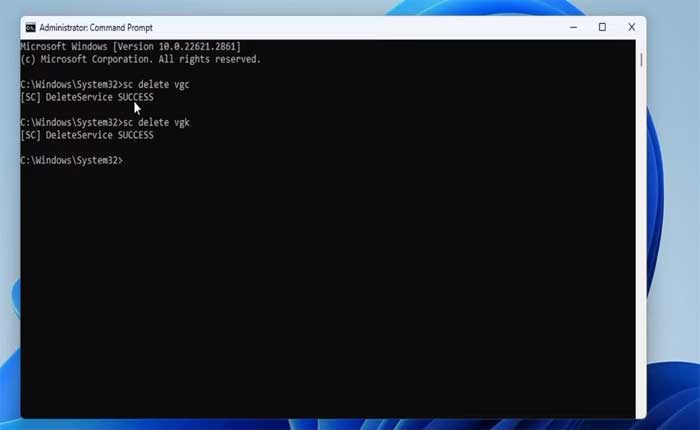
- 完了したら、「C: Program Files > Find and delete」に移動します。 ライオット ヴァンガード フォルダー。
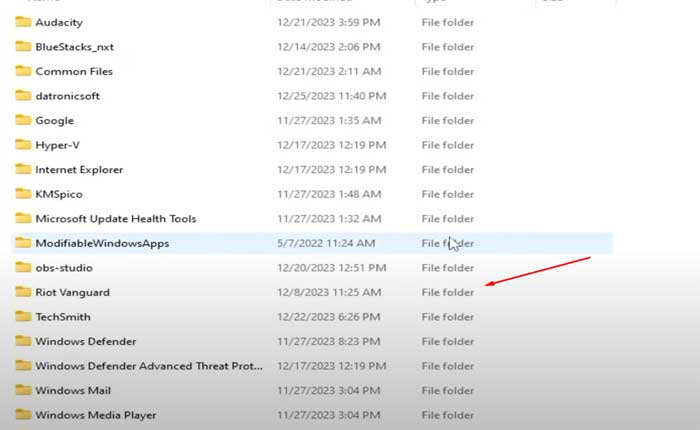
- 完了したら、Riot Games クライアントを開いて VALORANT を起動します。
- これにより、Riot Vanguard の新規インストールが促されるはずです。
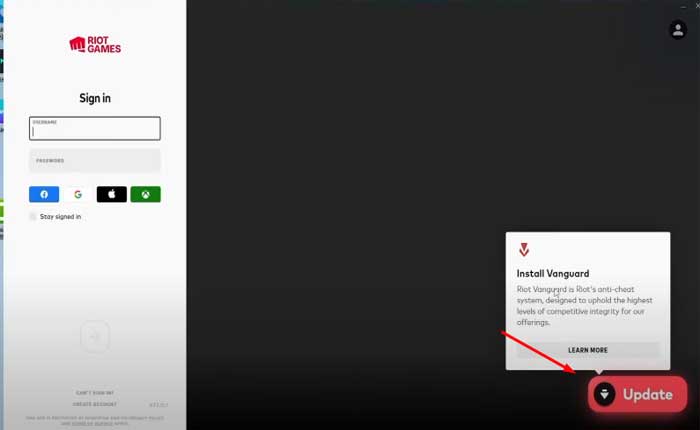
- アップデートが利用可能な場合は、アップデートのインストールを求めるポップアップが表示されます。
インストールが完了したら、コンピューターを再起動して、Riot Vanguard が適切にインストールされ、実行されていることを確認します。
